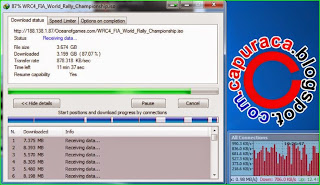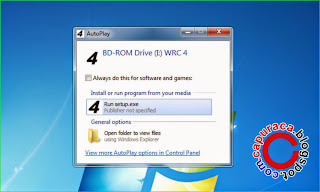Download game untuk PC ber giga-giga selama berhari-hari, berbulan-bulan, bertahun-tahun?? “Terlalu berlebihan rasanya kalau sampai bertahun-tahun”. TAPI Setelah selesai download ternyata file nya dalam bentuk ISO.
Bagimana cara instalnya?? Bagaimana cara membuka file berekstensi ISO ini? Cari sumber tempat penyedia game tersebut untuk menemukan panduan cara instalasinya, ternyata sudah terhapus dari history browser dan belum sempat mem-bookmarknya.
Jadi bagaimana memperlakukan file ISO ini? Apakah semua hari, jam, menit dan detik yang terlewati ketika mendownload file tersebut harus sirna begitu saja. Apakah semua kuota internet yang harus di tebus dengan harga fantastis tanpa Kurs yang jelas itu harus lenyap tak berbekas. Apakah file ISO ini harus dihapus begitu saja dari hardisk karena cuma memenuhi tempat penyimpanan tanpa bisa digunakan.
Jika anda menemui masalah dan pertanyaan-pertanyyan seperti diatas, “tenang,” anda tidak perlu cemas. Untuk dapat membuka file berekstensi ISO dengan mudah, anda hanya memerlukan software bernama Daemon Tool atau sejenisnya.
Anda dapat menemukan software ini dengan mudah di pencarian google dengan kata kunci “Daemon Tool”. Silahkan anda mendownload software daemon tool di website resminya atau di berbagai situs penyedia software. proses instalasinya sangat mudah, tidak diperlukan panduan khusus seperti saat menginstal Game android di Yowave.
Dalam proses instalasinya, biasanya prosesnya membutuhkan restart PC untuk menyelesaikan seluruh proses instal dan konfigurasi daemon tool ke PC. Setelah semua proses instalasi berjalan hingga akhir dengan sukses. Selanjutnya langsung saja anda dapat membuka file berekstensi ISO tersebut melalui Daemon Tool.
Salah satu cara buka file ISO akan sedikit dijelaskan dalam uraian berikut ini.
Jika anda telah menginstal Daemon Tool dengan benar maka di taskbar pojok bawah sebelah kanan akan ada ikon daemon tool. Klik kanan pada ikon tersebut sehingga muncul menu yang didalamnya terdapat pilihan Virtual Devices.
Sorot mouse ke arah Virtual Devices, maka akan muncul menu baru device 0: no media, sorot mouse kearah menu tersebut dan kemudian klik pada pilihan Mount Image.
Cari lokasi file berekstensi ISO yang ingin dibuka.
Dan selesai, anda telah berhasil membuka file berekstensi ISO. Jika file tersebut bersifat Autoplay maka akan muncul jendela baru untuk tindakan selanjutnya.
Mungkin anda masih penasaran Bagaimana cara membuat file ISO tersebut? Anda bisa melihat cara membuat DVD menjadi file ISO untuk mencobanya.
File jenis ini bisa dijadikan alternatif untuk “mengamankan” file penting agar tidak mudah terserang virus. Selain menjadikannya file ISO, menyimpan file kedalam bentuk RAR juga dapat membantu melindungi file dari virus, atau juga melindungi file bervirus dari antivirus agar tidak terhapus. “nah bingung kan..?”
Selain Daemon Tool, ada beberapa software lain yang dapat digunakan untuk membuka atau menjalankna file berekstensi ISO seperti Virtual disk, MagicDisk, Alkohol 52% dll. Anda bisa mencoba software lain untuk membuka file berekstensi ISO, jika anda tidak merasa cocok dengan interface Daemon Tool.
Demikian kisah singkat cara membuka file berekstensi ISO. Semoga bermanfaat.
Bagimana cara instalnya?? Bagaimana cara membuka file berekstensi ISO ini? Cari sumber tempat penyedia game tersebut untuk menemukan panduan cara instalasinya, ternyata sudah terhapus dari history browser dan belum sempat mem-bookmarknya.
Jadi bagaimana memperlakukan file ISO ini? Apakah semua hari, jam, menit dan detik yang terlewati ketika mendownload file tersebut harus sirna begitu saja. Apakah semua kuota internet yang harus di tebus dengan harga fantastis tanpa Kurs yang jelas itu harus lenyap tak berbekas. Apakah file ISO ini harus dihapus begitu saja dari hardisk karena cuma memenuhi tempat penyimpanan tanpa bisa digunakan.
Jika anda menemui masalah dan pertanyaan-pertanyyan seperti diatas, “tenang,” anda tidak perlu cemas. Untuk dapat membuka file berekstensi ISO dengan mudah, anda hanya memerlukan software bernama Daemon Tool atau sejenisnya.
Anda dapat menemukan software ini dengan mudah di pencarian google dengan kata kunci “Daemon Tool”. Silahkan anda mendownload software daemon tool di website resminya atau di berbagai situs penyedia software. proses instalasinya sangat mudah, tidak diperlukan panduan khusus seperti saat menginstal Game android di Yowave.
Dalam proses instalasinya, biasanya prosesnya membutuhkan restart PC untuk menyelesaikan seluruh proses instal dan konfigurasi daemon tool ke PC. Setelah semua proses instalasi berjalan hingga akhir dengan sukses. Selanjutnya langsung saja anda dapat membuka file berekstensi ISO tersebut melalui Daemon Tool.
Salah satu cara buka file ISO akan sedikit dijelaskan dalam uraian berikut ini.
Jika anda telah menginstal Daemon Tool dengan benar maka di taskbar pojok bawah sebelah kanan akan ada ikon daemon tool. Klik kanan pada ikon tersebut sehingga muncul menu yang didalamnya terdapat pilihan Virtual Devices.
Sorot mouse ke arah Virtual Devices, maka akan muncul menu baru device 0: no media, sorot mouse kearah menu tersebut dan kemudian klik pada pilihan Mount Image.
Cari lokasi file berekstensi ISO yang ingin dibuka.
Dan selesai, anda telah berhasil membuka file berekstensi ISO. Jika file tersebut bersifat Autoplay maka akan muncul jendela baru untuk tindakan selanjutnya.
Mungkin anda masih penasaran Bagaimana cara membuat file ISO tersebut? Anda bisa melihat cara membuat DVD menjadi file ISO untuk mencobanya.
File jenis ini bisa dijadikan alternatif untuk “mengamankan” file penting agar tidak mudah terserang virus. Selain menjadikannya file ISO, menyimpan file kedalam bentuk RAR juga dapat membantu melindungi file dari virus, atau juga melindungi file bervirus dari antivirus agar tidak terhapus. “nah bingung kan..?”
Selain Daemon Tool, ada beberapa software lain yang dapat digunakan untuk membuka atau menjalankna file berekstensi ISO seperti Virtual disk, MagicDisk, Alkohol 52% dll. Anda bisa mencoba software lain untuk membuka file berekstensi ISO, jika anda tidak merasa cocok dengan interface Daemon Tool.
Demikian kisah singkat cara membuka file berekstensi ISO. Semoga bermanfaat.